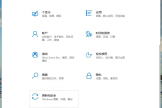如何将电脑文件自动备份到移动硬盘(电脑系统备份到移动硬盘)
如何将电脑文件自动备份到移动硬盘?一台电脑使用久了之后里面就会保存有很多的重要文件,电脑保存的文件不能完全保证万无一失,如果电脑硬件损坏(例如硬件损坏)或者系统崩溃,都有可能会造成文件的丢失,这是每个人都不愿意看到的结果,因为可能会造成不可挽回的损失。所以经常将电脑里的重要文件进行备份就非常的重要了,尤其是办公电脑,最好做到每天都备份,保证电脑中新增的重要文件备份完全。
移动硬盘就是一种非常重要的文件备份存储介质,因为移动硬盘不仅存储空间大,而且方便携带,且不用损坏。今天小编就来教大家如何将电脑文件自动备份到硬盘,备份目录文件夹中新增或更新的文件能够自动备份到移动硬盘,不需要手动备份,非常方便的备份方法,一起来来学习怎么操作吧。
需要使用的备份工具:优速文件备份大师
备份工具下载地址:http://download.yososoft.com/YSBackups/YSBackups_TTY.exe
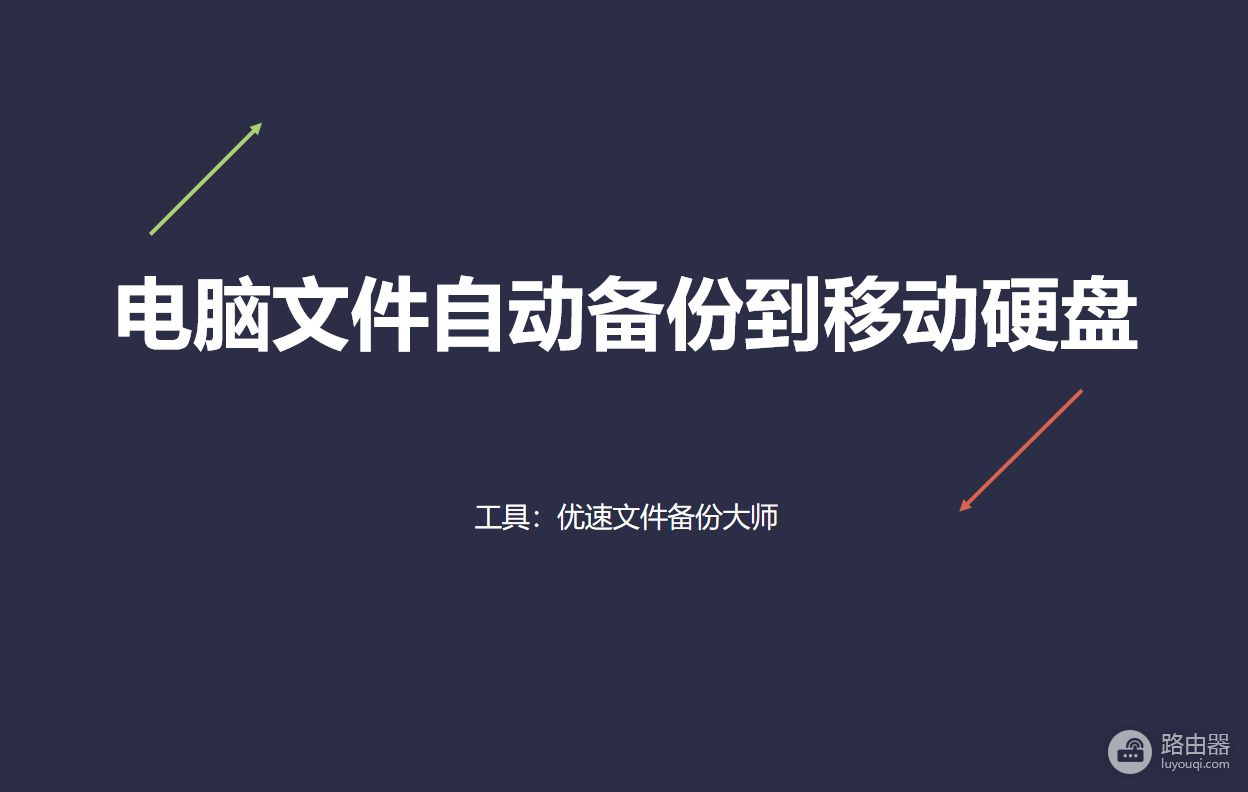
请看详细的备份步骤:
步骤1,先将移动硬盘连接到电脑上,并确保移动硬盘能正常打开访问;然后打开电脑上已经安装好的“优速文件备份大师”软件工具,点击软件左上角的【创建新任务】蓝色按钮,创建备份任务。
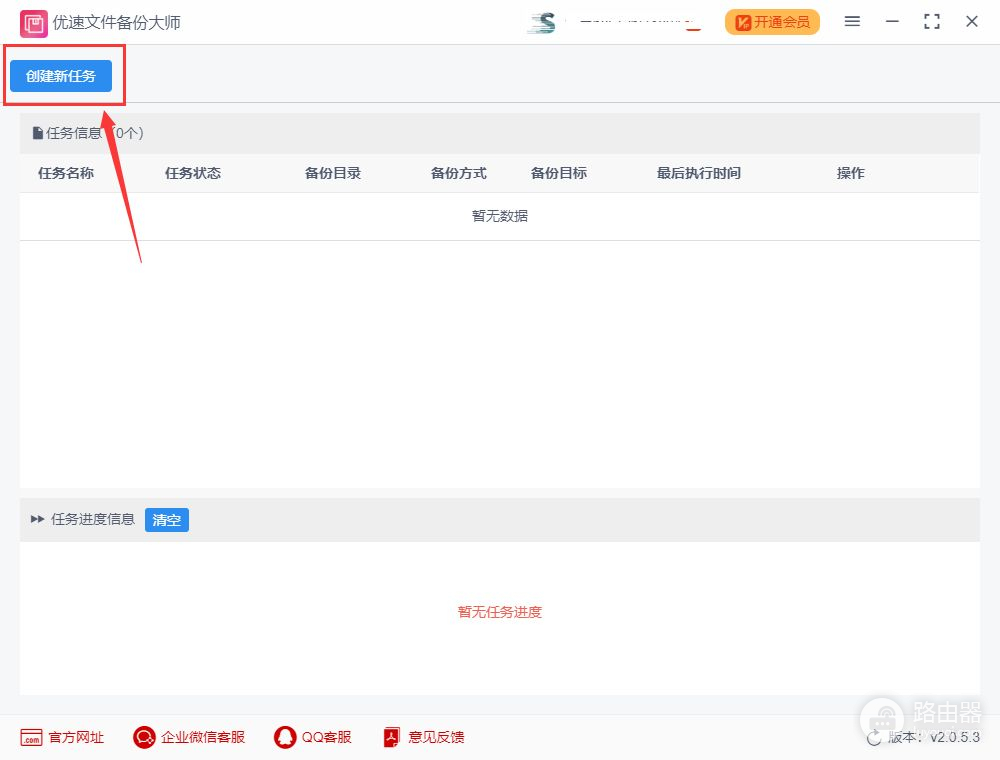
步骤2,如下图所示,左边设置“备份目录”,选择电脑中需要进行的文件夹;中间选择一种备份方式,目前支持四种;右边设置“备份目标”,确定文件备份到移动硬盘的哪个文件夹。
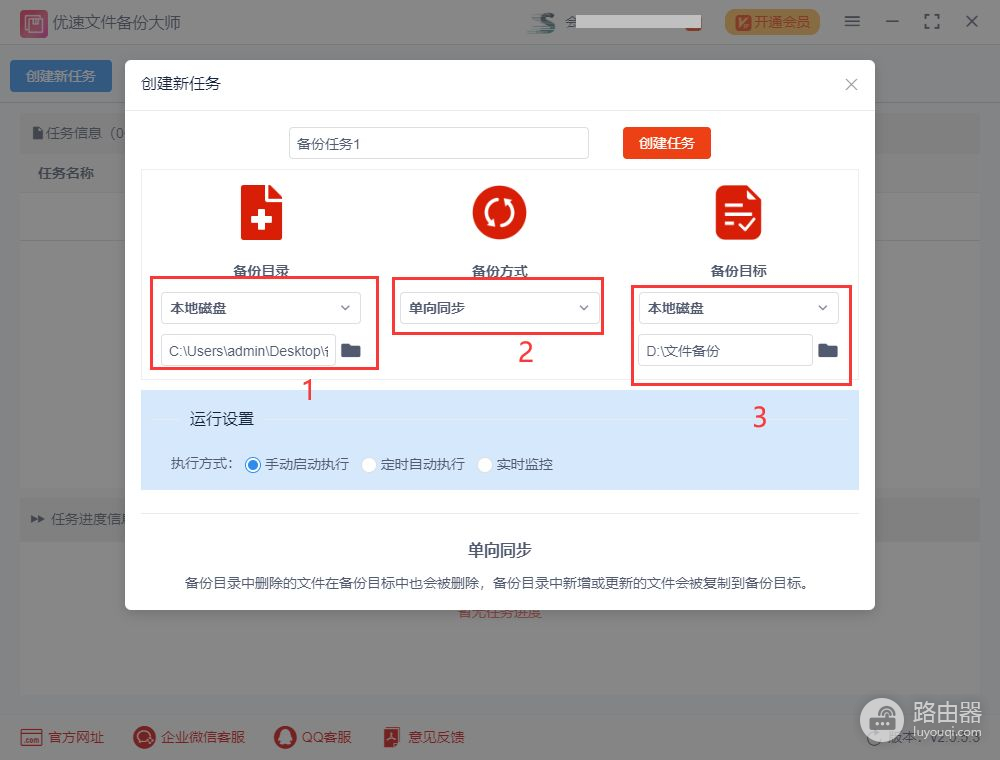
步骤3,设置备份的执行方式,如果要实现自动备份,那就选择“定时自动执行”或“实时监控”(实时监控:备份目录的文件发生变化时立即启动备份)。然后点击【创建任务】红色按钮,创建好任务后会回到软件界面。
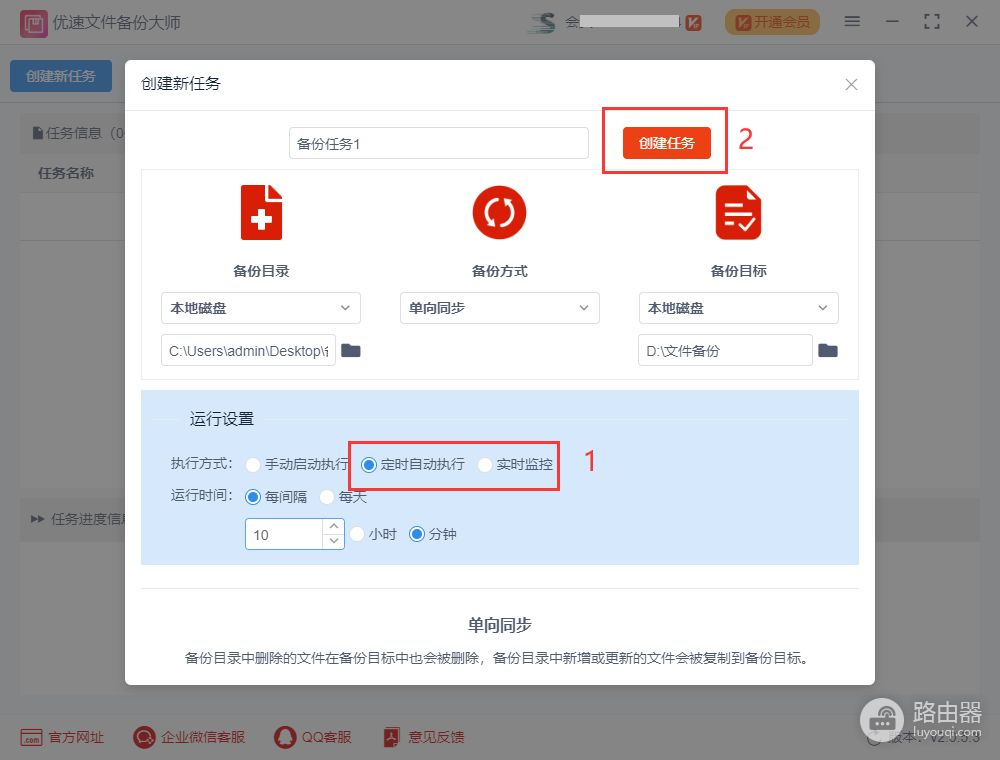
步骤4,点击备份任务右边的“开始”图标启动备份,进度信息显示“完成”时说明备份完成。之后不要关闭软件,就能让电脑文件自动备份到移动硬盘了,只要备份目录中有新增的文件或更新的文件,都能自动启动备份。
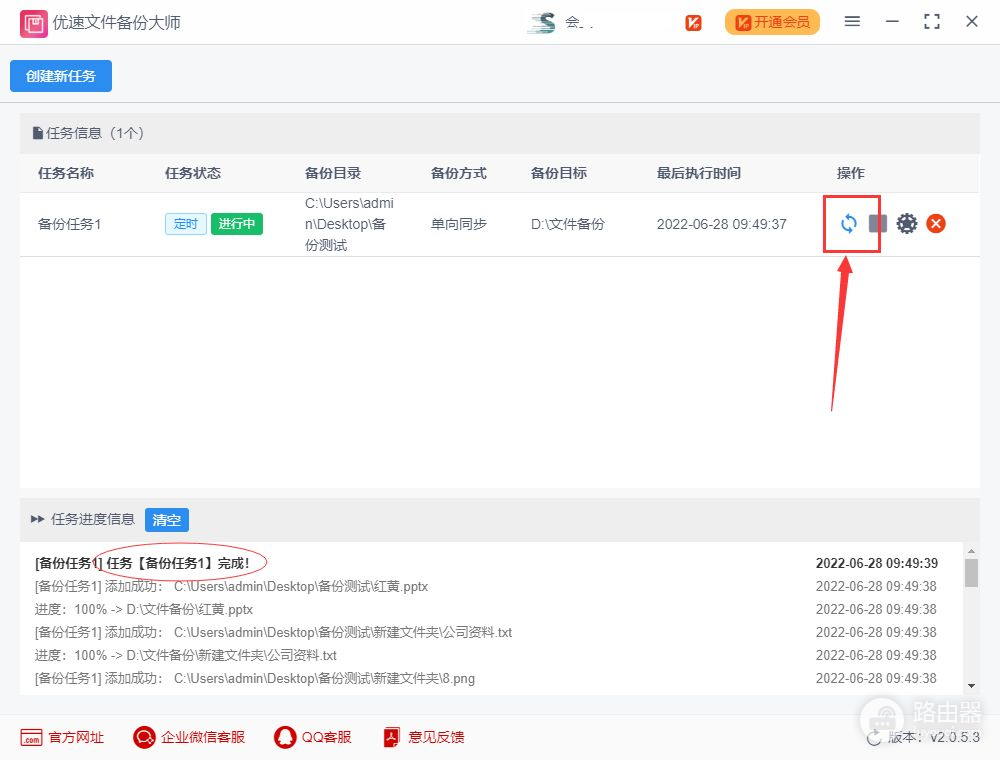
如果你平时是一名上班族,那么一定要做好电脑文件的备份操作,如果不做好备份,那么如果文件丢失就会造成非常大的麻烦,很多人嫌文件备份比较麻烦,不仅需要很多时间,还经常忘记备份。这是因为你没有一个好的备份方法,所以今天小编为大家介绍了“电脑文件自动备份到移动硬盘”的方法,自动备份就不需要每次手动执行,非常的好用,快去下载工具试一试吧!